Die Informationen in erweiterten Berichten hängen von Berechtigungen und der Unternehmenshierarchie ab. Das bedeutet, dass die angezeigten Informationen, wie beispielsweise Gehälter, selbst bei Zugriff auf diese Berichte auf Ihre Position im Unternehmen zugeschnitten sind. So kann sich beispielsweise das von Ihnen angezeigte Durchschnittsgehalt deutlich von dem Ihres Vorgesetzten unterscheiden, was die unterschiedlichen Hierarchieebenen widerspiegelt.
Was ist ein benutzerdefiniertes Widget in Factorial ?
Ein benutzerdefiniertes Widget ist ein personalisiertes Datenvisualisierungselement, das Sie erstellen und Ihrem Dashboard hinzufügen können. Mit diesen Widgets können Sie spezifische HR-Kennzahlen und KPIs anzeigen, die auf die Bedürfnisse Ihres Unternehmens zugeschnitten sind und Einblicke in Bereiche wie Leistung, Weiterbildung, Einstellung, Diversität, Urlaubsmanagement und Mitarbeiterbindung bieten.
Der benutzerdefinierte Widget-Builder ist nur in Enterprise-Tarifen verfügbar.
Wo finde ich den Widget-Generator?
- Gehen Sie in Ihrer Seitenleiste zu „Analytics“.
- Hier geht es zu den erweiterten Berichten.
- Öffnen Sie ein Dashboard oder erstellen Sie ein neues.
- Klicken Sie auf „Neues Widget hinzufügen“ und wählen Sie „Widget-Builder verwenden“.

Wie man ein Widget erstellt
- Wählen Sie auf der Seite „Widget-Builder“ den Widget-Typ aus:
- Balkendiagramm
- Kreisdiagramm
- Liniendiagramm
- Flächendiagramm
- Tisch
- Zusammenfassung
- Wählen Sie die Daten aus, die Sie sehen möchten. Sie haben folgende Möglichkeiten:
- Gruppieren Sie Ihre Informationen anhand beliebiger Daten.
- Filtern Sie die Daten, um bestimmte Informationen ein- oder auszuschließen.
Falls Sie in der Tabelle doppelte Informationen finden (z. B. denselben Mitarbeiter in mehreren Zeilen), gruppieren Sie die Daten einfach nach dem entsprechenden Feld . In diesem Fall gruppieren Sie nach „Vollständiger Name des Mitarbeiters“ .
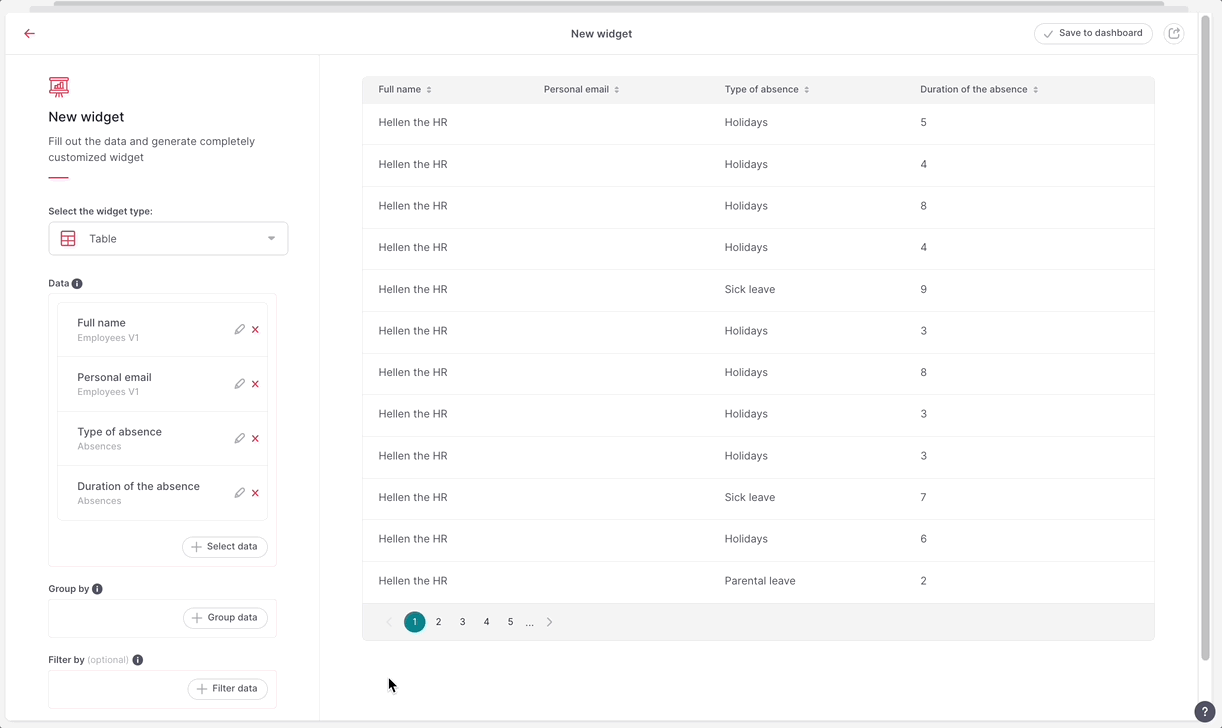
Beim Erstellen von Widgets mit Balken-, Linien- oder Flächendiagrammen können Sie Kohorteninformationen visualisieren. Um Kohorten-Widgets zu erstellen, stellen Sie sicher, dass Sie für die X-Achse Kohortendaten ausgewählt haben. Kohortendaten erkennen Sie am Uhrensymbol neben dem Feld.
Denken Sie außerdem daran, dass Sie beim Erstellen eines Balken-, Linien- oder Flächendiagramms immer einen numerischen Wert für die Y-Achse benötigen . Sie können entweder ein numerisches Feld auswählen oder, falls Sie ein anderes Feld wählen, die Werte nach Anzahl aggregieren.
3. Klicken Sie anschließend auf „Im Dashboard speichern“.

Wenn Sie ein Feld auswählen, zeigt Ihnen der Editor an, welche Felder mit den bereits ausgewählten Feldern kompatibel sind, indem er die nicht kompatiblen Felder ausgraut.
Wenn Sie die Reihenfolge der Daten in der linken Auswahlliste ändern (z. B. von „Name, Nachname, Geschlecht“ zu „Geschlecht, Name, Nachname“), kann dies in manchen Fällen zu Fehlern führen, da die Auswahlreihenfolge technisch entscheidend ist. Sollten Sie beim Ändern der Reihenfolge auf einen Fehler stoßen, stellen Sie die ursprüngliche Reihenfolge wieder her.
Der Widget-Generator erlaubt derzeit keine Datenauswahl aus mehr als zwei Tabellen. Dies ist jedoch jederzeit mit dem SQL-Editor möglich.
So bearbeiten Sie ein Widget
- Wählen Sie auf der Dashboard -Seite das Widget aus, das Sie bearbeiten möchten.
- Klicken Sie auf das Symbol mit den drei Punkten.
- Ansicht und Bearbeitung auswählen
- Nehmen Sie die Änderungen vor
- Klicken Sie auf „Im Dashboard speichern“.
- Bearbeiten Sie den Widget-Namen
- Klicken Sie auf „Widget speichern“.

Sie können ein Widget mithilfe des SQL-Editors bearbeiten und anpassen.
- Wählen Sie auf der Dashboard -Seite das Widget aus, das Sie bearbeiten möchten.
- Klicken Sie auf das Symbol mit den drei Punkten.
- Wählen Sie „Im SQL-Editor öffnen“.
Durch Klicken auf das Symbol mit den drei Punkten können Sie außerdem:
- Teilen Sie das Widget
- Klonen Sie das Widget
- Verschieben Sie es auf ein anderes Dashboard
- Laden Sie es herunter (.cvs, .xlsx oder .txt)
- Entferne es
Aufschlüsselung und Typen der benutzerdefinierten Widgets
Beim Erstellen eines benutzerdefinierten Widgets ist es wichtig, die verschiedenen verfügbaren Abschnitte zu verstehen. Jeder Abschnitt spielt eine spezifische Rolle bei der Definition der angezeigten Daten, ihrer Filterung und ihrer Gruppierung oder Organisation.
Abschnittstypen
- Daten (Anzuzeigende Informationen). Wählen Sie die Informationen aus, die im Widget angezeigt werden sollen, z. B. Mitarbeitername, E-Mail-Adresse oder Vertragsart. Diese Felder sind die sichtbaren Datenspalten in Ihrem Bericht.
- Filter (Welche Bedingungen gelten?). Mit Filtern können Sie die im Widget angezeigten Daten anhand bestimmter Bedingungen einschränken. Zum Beispiel:
- Nur aktive Mitarbeiter anzeigen (
Employee status = Active) - Personen ohne private E-Mail-Adresse anzeigen (
Personal email is not defined) - Kombinieren Sie mehrere Bedingungen mithilfe der ODER- Logik (
Status = Active OR Inactive).
- Nur aktive Mitarbeiter anzeigen (
- Gruppieren nach (Wie Sie Ergebnisse organisieren). Dieser Abschnitt hilft Ihnen dabei, wiederkehrende Informationen zu gruppieren. Zum Beispiel:
- Gesamtzahl der Urlaubstage pro Mitarbeiter
- Gruppieren Sie die verschiedenen Abwesenheitsarten nach Personen.
- Mehrere Einträge mithilfe von Funktionen wie SUMME oder KOMMAGE aggregieren
Durch Gruppierung lassen sich komplexe Daten vereinfachen und zu aussagekräftigen Erkenntnissen strukturieren.
Diagrammbeispiele
- Linien- und Flächendiagramme : Zeigen die Entwicklung im Zeitverlauf – z. B. werden die monatlichen Mitarbeiterzahlen in beiden Diagrammtypen identisch dargestellt.
- Tortendiagramm : Gut geeignet zur Teamverteilung – zeigt die Gesamtanzahl der Mitarbeiter pro Team an und kann Filter wie z. B. nur aktive Mitarbeiter beinhalten.
- Balkendiagramm : Funktioniert wie Liniendiagramme, verwendet aber Balken; ideal zum Vergleich von Kennzahlen wie der Mitarbeiterzahl im Zeitverlauf oder über verschiedene Kategorien hinweg.